Windows Terminal Preview 1.6 излиза с потребителски интерфейс за настройки
Microsoft днес пусна нов преглед на Windows Terminal, който най-накрая включва Настройки. Помага да промените опциите на приложението, без да редактирате JSON файла, като използвате удобен потребителски интерфейс.
Реклама
Windows Terminal е модерен конзолен инструмент за потребители на командния ред, който променя начина, по който работите с командния ред, PowerShell и WSL в Windows 10. Той използва вашето потребителско изживяване с раздели, шел профили, бързи клавиши и невероятно изглеждащ потребителски интерфейс. Той има ускорен от GPU DirectWrite/DirectX-базиран двигател за изобразяване на текст, който прави наистина красив.
Windows Terminal е напълно с отворен код. Благодарение на потребителския си интерфейс с раздели, той позволява организиране на екземпляри на Командния ред, PowerShell, и Подсистема на Windows за Linux заедно в едно приложение.
Функциите за настройки
Новият потребителски интерфейс е в алфа режим и може да бъде нестабилен. Така че е скрит по подразбиране. Първо трябва да го активирате ръчно, за да го използвате.
Добавете следното действие към settings.json файл за присвояване Ctrl+Shift+, за отваряне на Настройки.
{ "command": { "action": "openSettings", "target": "settingsUI" }, "keys": "ctrl+shift+," },
Хубавото на новата функция е, че тя автоматично ще създаде резервно копие на текущия ви конфигурационен файл.
Ето как изглежда.




Microsoft се надява да подобри достъпната и клавиатурна навигация и да позволи конфигурирани клавишни комбинации с Настройки.
Други промени включват
Действия при стартиране
Windows Terminal вече поддържа параметъра "startupActions", който позволява уточняване аргументи на командния ред на приложението wt.exe. Примерната конфигурация изглежда по следния начин.
// Стартиране на терминал с множество раздели. "startupActions": "нов раздел; new-tab" //Стартирайте терминал с един раздел, разделен на панел PowerShell и панел на Ubuntu. "startupActions": "split-pane -p PowerShell; разделен панел -p Ubuntu"
Индикатор за напредък
Нов индикатор за напредъка се появява над иконата на раздела, за да покаже, че дадена задача се изпълнява.

Пикселни шейдъри
Вече можете да използвате HLSL пикселни шейдъри за вашия профил, за да постигнете нещо подобно:
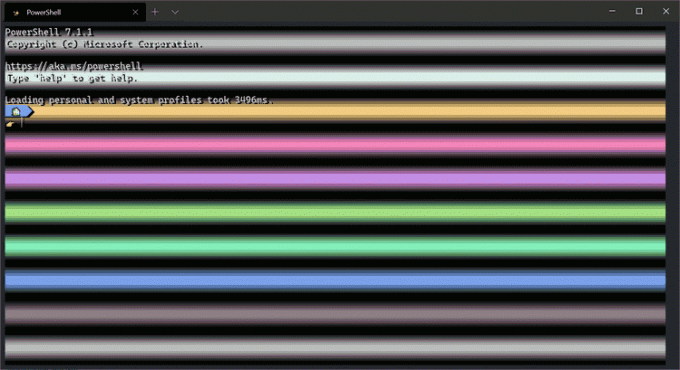
Това е експериментална функция, която може да бъде активирана със следната опция.
"experimental.pixelShaderEffect": "C:\\temp\\invert.hlsl"
И накрая, има и нови действия, включително scrollToTop, scrollToBottom за историята на командите, moveFocus към най-скоро използваната страница и moveTabs за пренареждане на отворени раздели.
Ще намерите пълния регистър на промените в официално съобщение.
Windows Terminal 1.5 Стабилна
В същото време Microsoft пуска стабилна версия на приложението. Windows Terminal 1.5 включва всички промени прегледан тук и тук.
Изтеглете Windows терминал
Windows терминалът е a Microsoft Store приложение, така че можете да го получите или от Microsoft Store или от Страница за издания на GitHub.
Подобно на стабилната версия, версията за предварителен преглед на приложението също е достъпна за изтегляне на Microsoft Store и на Страница за издания на GitHub.
